¿Sabías que podías programar la reproducción automática de un video tras otro en Youtube? Gracias a esto podés armar playlists de música con videoclips para no estar pendiente de qué suena luego de cada video, y además es super simple. No sólo para música, sino también para reseñas, tutoriales y lo que quieras ver de forma continua.
Una lista de reproducción es una colección de videos. Cualquier usuario puede crear y compartir listas de reproducción, así como añadir videos a las de sus amigos. Te dejamos el paso a paso en varios dispositivos para que armes tu playlist favorito y te diviertas en casa.
Puedes ver todas tus listas de reproducción en la pestaña Biblioteca. También puedes gestionarlas en YouTube Studio. Los playlist pueden reproducirse de forma aleatoria, repetirse y pasar de un video a otro con un solo clic.
Si un video o un canal están marcados como creados para niños y estás en una página de visualización o en la página principal del canal, no podrás añadirlos a ninguna lista de reproducción. De todas formas, puedes añadir contenido de los resultados de búsqueda a las listas de reproducción.
En el ordenador
Crear una lista de reproducción
- Busca un vídeo que quieras incluir en tu lista de reproducción.
- Debajo del vídeo, haz clic en Guardar.
- Selecciona la lista Ver más tarde o una que hayas creado. Haz clic en Crear lista para crear una.
- Escribe el nombre de la nueva lista de reproducción si decides crearla.
- Utiliza el cuadro desplegable para seleccionar la configuración de privacidad de la lista. Si la configuras como privada, solo podrás verla tú.
- Haz clic en Crear.
Editar una lista de reproducción
- Selecciona la lista de reproducción que quieras editar en la Guía.
- Haz clic en Editar.
Eliminar una lista de reproducción
- Ve a alguna de tus listas de reproducción.
- Haz clic en Menú.
- Selecciona Eliminar lista de reproducción.
- Confirma que quieres eliminar tu lista de reproducción seleccionando Eliminar.
App de Youtube en Android
Puedes crear una lista de reproducción desde un video o desde la pestaña Biblioteca.
Desde un video:
- Busca un vídeo que quieras incluir en tu lista de reproducción.
- Toca el icono Guardar, que aparece debajo del vídeo, para guardarlo automáticamente en la última lista de reproducción en la que hayas guardado vídeos o en Ver más tarde. Una vez hecho esto, aparecerá un mensaje en la parte inferior de la pantalla donde se confirma a qué lista de reproducción se ha añadido.
- Para cambiar dónde se guardan los vídeos, toca Cambiar en el mensaje emergente y elige en qué lista de reproducción quieres que se guarden.
Desde la pestaña Biblioteca:
- Ve a la pestaña Biblioteca.
- Toca NUEVA LISTA en la sección “Listas de reproducción”.
- Selecciona uno o varios vídeos de tu historial de reproducciones para añadirlos a la lista de reproducción.
- Toca SIGUIENTE.
- Escribe un título para la lista de reproducción y configura su privacidad.
- Toca CREAR.
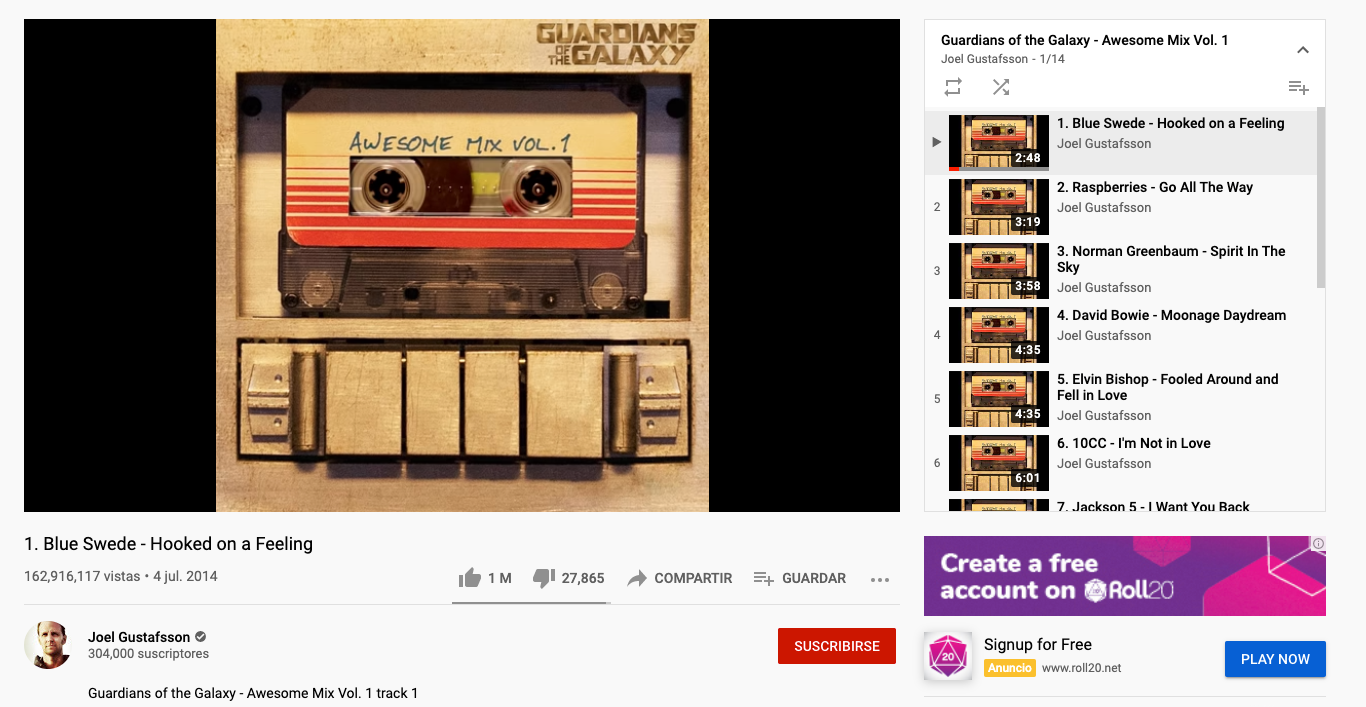
App de Youtube en iPhone y iPad
Puedes crear una lista de reproducción desde un video o desde la pestaña Biblioteca.
Desde un video:
- Busca un vídeo que quieras incluir en tu lista de reproducción.
- Toca el icono Guardar, que aparece debajo del vídeo, para guardarlo automáticamente en la última lista de reproducción en la que hayas guardado vídeos o en Ver más tarde. Una vez hecho esto, aparecerá un mensaje en la parte inferior de la pantalla donde se confirma a qué lista de reproducción se ha añadido.
- Para cambiar dónde se guardan los vídeos, toca Cambiar en el mensaje emergente y elige en qué lista de reproducción quieres que se guarden.
Desde la pestaña Biblioteca:
- Ve a la pestaña Biblioteca.
- Toca NUEVA LISTA en la sección “Listas de reproducción”.
- Selecciona uno o varios vídeos de tu historial de reproducciones para añadirlos a la lista de reproducción.
- Toca SIGUIENTE.
- Escribe un título para la lista de reproducción y configura su privacidad.
- Toca CREAR.

